在Photoshop中设置分辨率是一个相对简单的过程,但需要一定的精确操作以确保最终图像的质量,以下是详细的步骤说明:
1、打开软件并加载图片:
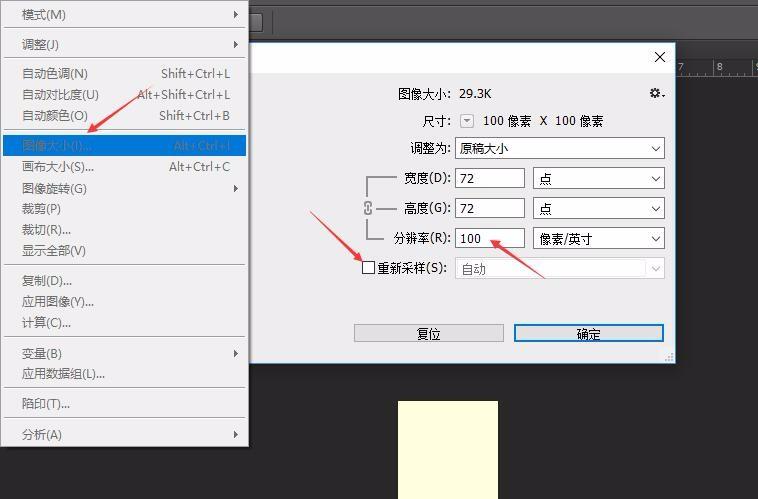
(图片来源网络,侵删)
启动Photoshop软件。
通过菜单栏中的“文件”选项,选择“打开”,然后从您的计算机中选择需要调整分辨率的图片。
2、复制图层:
为了保留原图,建议先复制一层,可以通过快捷键Ctrl+J来实现这一操作。
3、访问图像大小设置:
在工具栏中选择“图像”菜单,然后点击“图像大小”(或使用快捷键Alt+Ctrl+I)。
4、修改分辨率:
在弹出的对话框中,找到“分辨率”一栏,这里显示的是当前图片的分辨率(通常以像素/英寸为单位)。
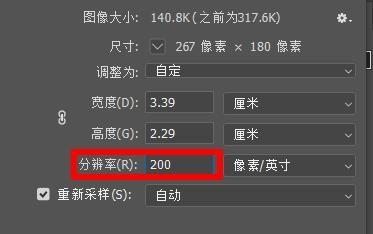
(图片来源网络,侵删)
根据需要输入新的分辨率数值,如果您想将分辨率从72像素/英寸改为300像素/英寸,只需在此处输入300即可。
5、考虑重新采样选项:
如果希望在更改分辨率时保持图像尺寸不变,确保关闭“重新采样”选项,这样可以避免在调整分辨率时改变图像的实际尺寸。
6、保存更改:
完成分辨率设置后,点击“确定”按钮保存更改,您的图片分辨率已经按照您的设置进行了调整。
7、注意事项:
在调整分辨率之前,请确保您了解所需的分辨率和尺寸要求,以避免不必要的质量损失。
如果可能的话,尽量在调整分辨率之前备份原始图片,以防万一需要恢复。
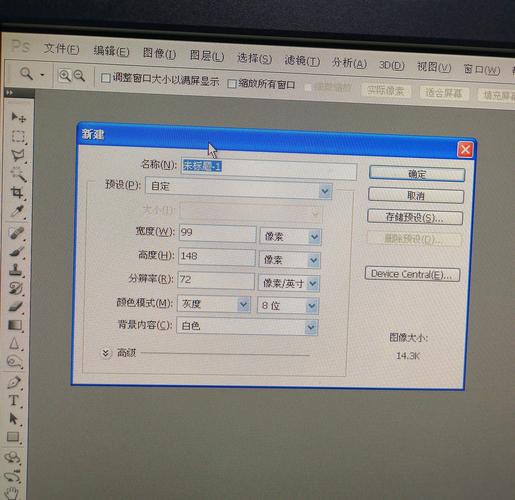
(图片来源网络,侵删)
通过上述步骤,您可以在Photoshop中轻松设置图片的分辨率,这些步骤不仅适用于初学者,也适用于有经验的设计师在进行图像处理时进行微调。









评论列表 (1)
在Photoshop中设置分辨率,首先打开图片并复制图层,接着访问图像大小设置,修改分辨率并考虑重新采样选项,最后保存更改,注意备份原始图片,确保了解所需分辨率和尺寸要求。
2025年07月14日 15:29